win11系统任务栏怎么设置靠左显示
当我们电脑升级更新到win11系统之后,任务栏都是居中显示的,大多数用户还是习惯靠左显示,符合自己的使用习惯,我们应该如何进行设置呢,本期的win11教程就来和大伙分享两种比较简单的设置方法,希望今日武林资源网带来的内容可以帮助更多人解决问题。
方法一
1、首先,在任务栏空白处点击鼠标的右键,在其中点击任务栏设置。

2、然后点击任务栏行为。

3、在右侧的下拉选框中选择左即可设置完成。
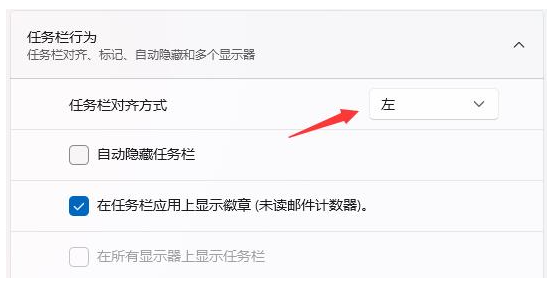
方法二
1、首先使用键盘快捷键Win + R来调用运行程序。

2、在操作中输入Regedit,按下回车,打开注册表编辑。

3、将如下路径复制到注册表路径中:HKEY_CURRENT_USERSoftwareMicrosoftWindowsCurrentVersionExplorerStuckRects3。

4、然后在右侧找到设置,双击打开。

5、然后找到00000008,FE的值,将其更改为00。

6、这里00表示左,01表示上面,02表示右,03表示底部。

相关文章
win11系统设置电脑虚拟内存的方法
2025-03-19
win11系统小组件加载失败解决方法
2025-03-18
win11系统远程桌面功能的使用方法
2025-03-18
win11系统病毒和威胁防护如何关闭
2025-03-18
win11系统右键菜单改回旧样式操作方法
2025-03-18
win11系统如何关闭系统防火墙
2025-03-18
win11系统经常绿屏故障解决教程
2025-03-17
win11系统任务栏右下角小图标全部显示方法
2025-03-17
win11系统无法关闭电脑开机密码解决方法?
2025-03-17

 收集你期望的软件
收集你期望的软件 软件
软件 教程
教程












